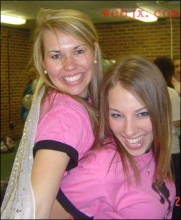ps制作切格瓦拉经典版画肖像特效(2)
来源:照片处理网
作者:佚名
学习:14000人次
3. 简化细节
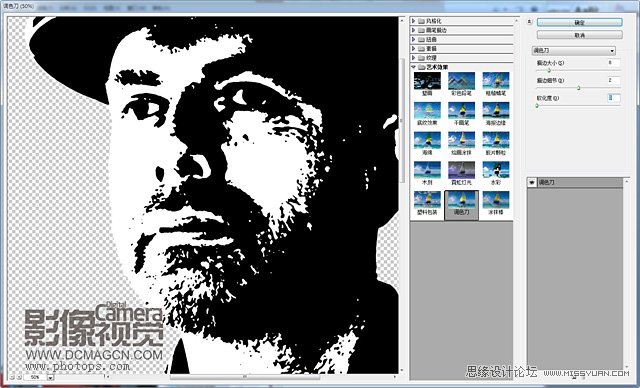
使用标准套索工具选择人物的眼睛、鼻子和嘴巴,打开“滤镜>艺术效果>调色刀”,将描边大小设置为8、细节设置为2,单击确定。接下来执行“选择>反向”,将描边大小值提高至35重新执行调色刀滤镜。
4. 选择黑色

选择魔棒工具,在上方工具栏中关闭连续选项,单击选中处理后人像的黑色部分。选择“图层>新建>图层”,执行“编辑>填充”,在弹出菜单中将填充颜色设置为黑色。使用快捷键Ctrl + D取消选择,将该图层重命名为“人像”。
5. 添加渐变

在“人像”图层下方创建一个新的图层。在工具栏菜单中将前景色设置为#C10000,背景色#C70000。选择渐变工具,模式设置为放射渐变。从人物面部向画面左下角拉一条渐变线,使用红色渐变铺满背景。
6. 叠加纹理
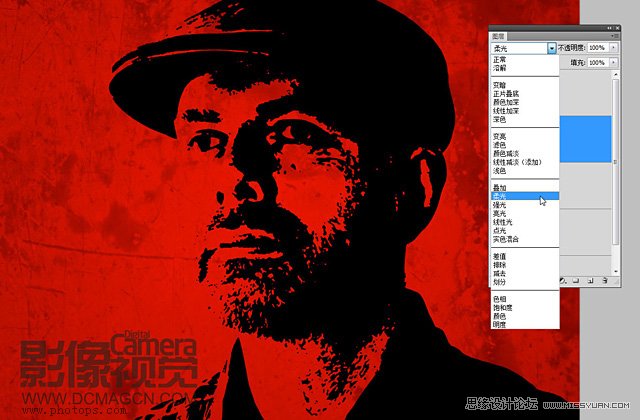
执行“文件>置入”,选择Background_Texture.jpg并敲击回车键确定。在图层面板中,将置入图层的混合模式设置为柔光。最后使用橡皮擦工具移除“人像”图层中不需要的黑色污点区域。选择“图层>拼合图像”完成全部操作。
学习 · 提示
- 发评论 | 交作业 -
最新评论
Bad..2013-10-04 02:57
受益匪浅啊
回复
程杭帅2011-07-12 09:19
我个人是不喜欢那些花里胡哨功能太多的导航 一切皆是是浮云,来看看我摩宝3D实景导航 (实用派)!第一次用 特意拿来晒晒!大家觉得怎么样,发发意见啊!虚心改进啊!这是刚收到货的时候拍的。嘻嘻邱正宏 大气超薄风格,简约流畅的外观,机身各接口紧密严实,整机手感令我比较满意!在一个晴朗的午后收到了订购的摩宝导航仪快递,我立刻安到车上,开机后,设定家为目的地,开始导航,一个悦耳的女声出来:“前行1。6公里请左转”,快到路口时“前方300米请左传。”在半路,前方堵车,没有按照GPS制定的直行路线行驶,我立刻改变行车方向右转了,女声马上提醒:前方500米路口请掉头。我没理她,继续直行,到了下一路口,女生提醒:“前方300米请左传”,原来能自动重新调整新的行车路线。按照语音提示顺利到家。 这款摩宝团购导航仪街头巷尾够机器播放音乐视频就不多说了,其它导航仪和评测网上很多,都没啥区别,主要是移动电视功能,在室内窗口处才可以流畅播放,放到车里就完全没有卡的现象了。 不足:这个摩宝导航仪默认地图是凯力德的,很多人说,这个地图适合南方人使用,北方地区不是很全面。我准备自己再加装2套地图,现正学习中。 具体使用情况和问题随后继续报道~摩宝团购导航仪~~~
相关教程
关注大神微博加入>>
网友求助,请回答!